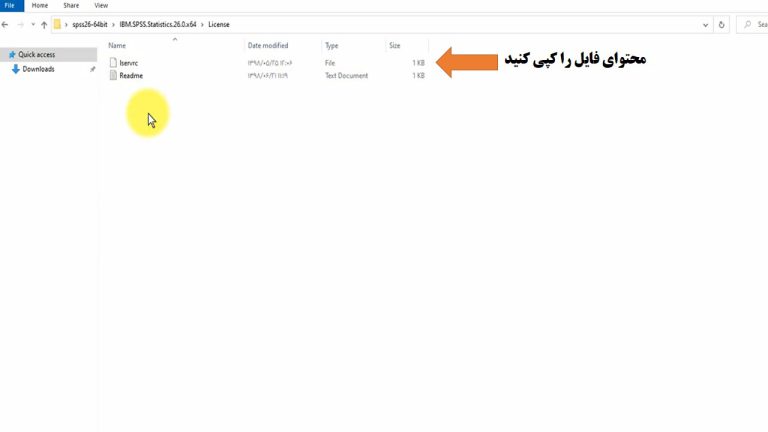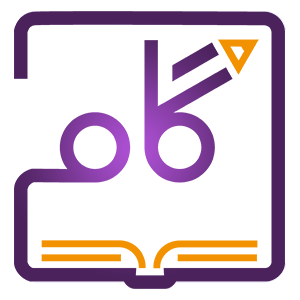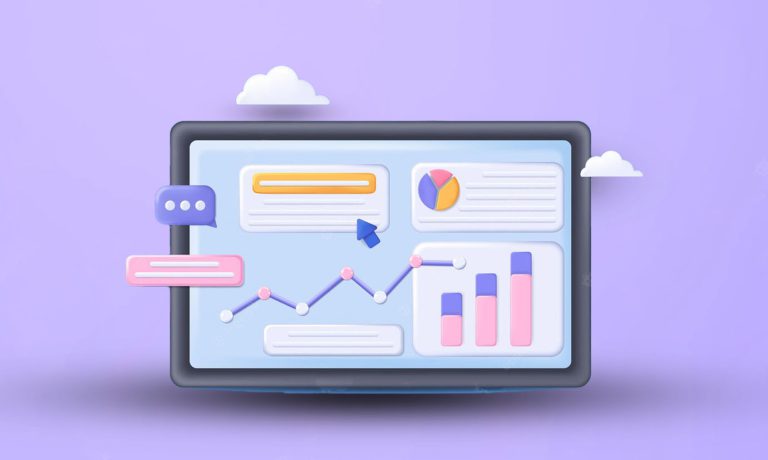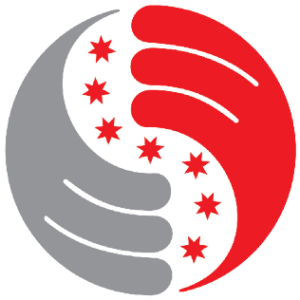آموزش نرم افزار spss + نصب
نرم افزار spss چیست؟
spss مخفف statistical package for the social sciences (بخوانید اس پی اس اس) نام یک نرم افزار تحت ویندوز است که برای تحلیلهای آماری در مقاله و پایان نامه به کار میرود. تمامی رشتههایی که ابزار سنجش و تحقیقات آنها پرسشنامه و مصاحبه است از این نرم افزار استفاده میکنند، به همین دلیل به این نرم افزار، نرم افزار علوم اجتماعی میگویند. به نرم افزار spss، بسته آماری برای علوم اجتماعی نیز میگویند. طریقه کار نرم افزار به این صورت است که، ابتدا نرم افزار spss اطلاعات مختلف را دریافت میکند. سپس با توجه به دستوری که پژوهشگر تنظیم نموده است، دادههای موردنظر را تحلیل و آنالیز کرده و با ارائه جداول و نمودارها در صفحه خروجی (output) نشان میدهد. در مرحله بعد، محقق از این نمودارها برای نتیجهگیری و تحلیل مناسب دادهها در مقاله یا پایان نامه خود استفاده مینماید.مقدمه ای بر تحلیل آماری
به طور کلی آمار یعنی روشی که با استفاده از دادههای آماری بتوان یک تصمیم به منظور حل یک مساله گرفت. تحلیل آماری در زمینههای زیادی مثل روانشناسی، اقتصاد، زبان، مدیریت، پیراپزشکی، مامایی، کشاورزی و صنعت کاربرد دارد. بنابراین در زمینه مقاله نویسی نیز از اهمیت زیادی برخوردار است. بطور مثال اگر یک پزشک بخواهد سمی بودن یک ماده نسبت به ماده دیگر را بسنجد، و در این راستا مقالهای نگارش کند، میتواند از تحلیل آماری دادههای به دست آمده از آزمون سمیتسنجی نتیجه بگیرد که آن ماده سمیتزایی داشته است یا خیر. یا اگر پژوهشگر روانشناسی به دنبال این باشد که آیا کیفیت خواب بر عملکرد روزانه کارمندان تاثیرگذار است یا خیر، و بخواهد مقالهای در این راستا نگارش کند، میتواند از طریق تحلیل دادههای آماری از پرسشنامههای جمع آوری شده از کارمندان نتیجه گیری نماید.
انواع نرم افزارهای تحلیل آماری در مقاله نویسی
انواع نرم افزارهای تحلیل آماری برای نگارش مقاله، شامل spss، نرم افزار R، نرم افزار مینیتب (Minitab) و غیره میشود. در این میان، نرم افزار spss به عنوان سادهترین نرم افزار تحلیل آماری مقاله نویسی و پایان نامه و در عین حال دارای دقت خوبی شناخته میشود.
نحوه عملکرد نرم افزار spss
نرم افزار spss در تعداد زیادی از رشتهها مثل اقتصاد، روانشناسی، مدیریت، زبان، کشاورزی، پیراپزشکی، مامایی، و صنعت در نتیجه کلا برای مقاله نویسی کاربرد بسیاری دارد. فرض کنید یک پژوهشگر روانشناسی میخواهد تاثیر فعالیت بدنی را بر اضطراب سالمندان بررسی نماید. پس از جمعآوری دادههای پرسشنامه، باید پاسخها را تحلیل نماید. و در این صورت میتواند مقاله خود را بنویسد. به منظور تحلیل داده های خود میتواند از نرم افزار spss استفاده نماید. سپس با تعریف مقدار p-value میتواند معنادار بودن اختلاف بین دادههای خود را تحلیل نماید. از طریق تستهایی مانند آنوا (ANOVA) و تست تی (t-test) میتواند معنادار بودن دادههای خود را با دقت بالایی تعیین کند. در کل مراحل کار کردن با نرم افزار spss در مقاله نویسی شامل چهار بخش میشود:
- وارد کردن دادهها یا دیتا در نرم افزار spss
- انتخاب نوع آنالیز در نرم افزار spss
- نمایش صفحه خروجی
- تحلیل دادهها به صورت نمودار
نصب نرم افزار spss تحلیل دادههای مقاله
فیلم آموزشی نصب spss
فرایند نصب نرم افزار spss به منظور تحلیل دادههای مقاله
1- ابتدا نرم افزار spss کرک شده را دانلود کنید. در هنگام دانلود یک مورد را به خاطر داشته باشید و آن هم این است که ویندوز سیستم شما 32 بیتی است و یا 64 بیتی و با توجه به آن فایل مورد نظر را دانلود میکنید.
2- فایل زیپ شده نرم افزار spss را که دانلود کردهاید میتوانید با استفاده از نرم افزار Win zip از حالت فشرده خارج کنید. ممکن است برای خارج کردن فایل از حالت زیپ از شما رمز بخواهد که رمز موجود در سایت را آنجا مینویسید. (به این صورت که روی فایل زیپ کلیک راست کرده و گزینه اکسترکت را میزنید و آن را از حالت فشرده خارج میکنید ولی توجه کنید که برای آن نام فارسی انتخاب نکنید.)
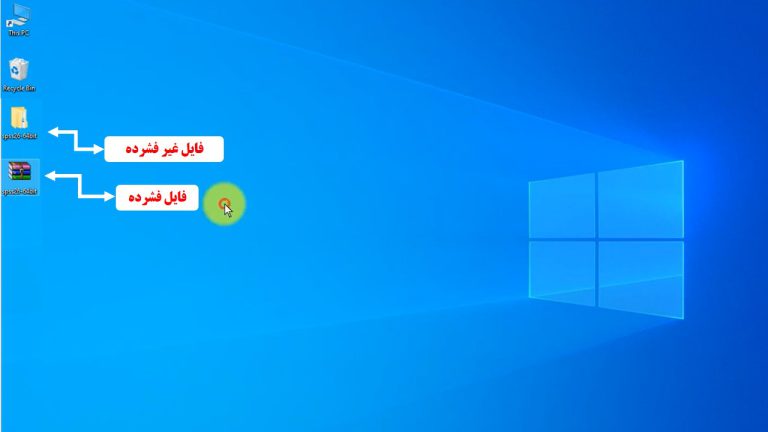
3- در این مرحله با دو فولدر متفاوت روبه رو میشویم.
4- فولدر spss 26 نصبی و کرک را باز میکنیم.
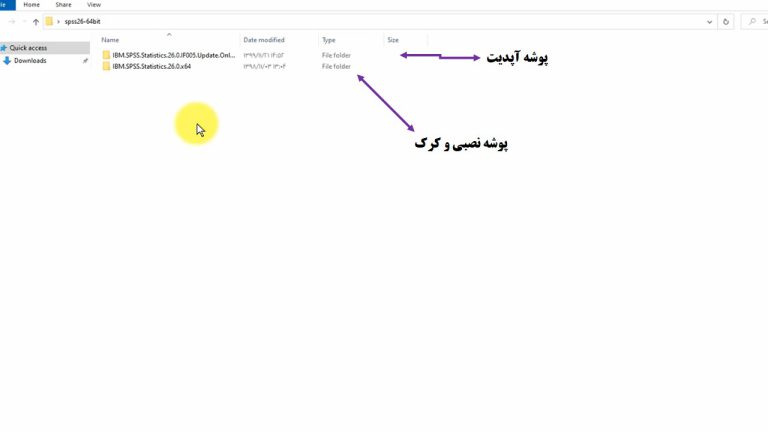
5- در این مرحله با دو پوشه license و setup نرم افزار spss مواجه میشویم.
6- ابتدا setup را باز کرده (در این مرحله باید توجه داشت که اینترنت وصل نباشد.)
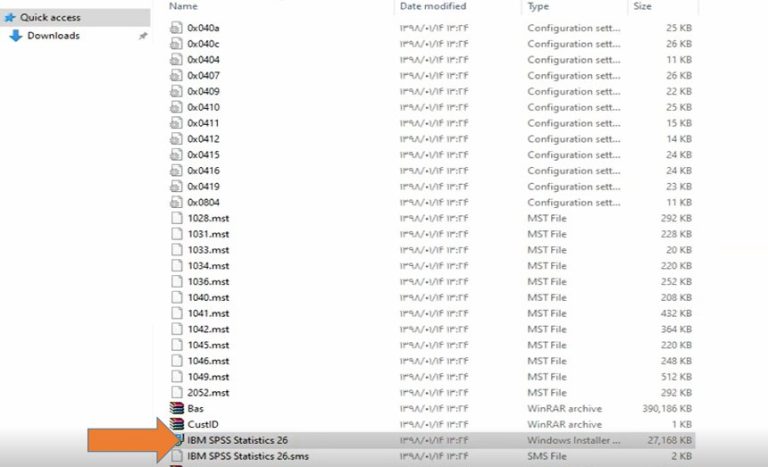
7- وقتی setup را باز کردید از گزینه IBM SPSS Statistics 26 اقدام به نصب نرم افزار و پکیج آماری کنید. در نظر داشته باشید اینترنت باید قطع باشد. پس از نصب، نرم افزار به هیچ عنوان نباید اجرا شود.
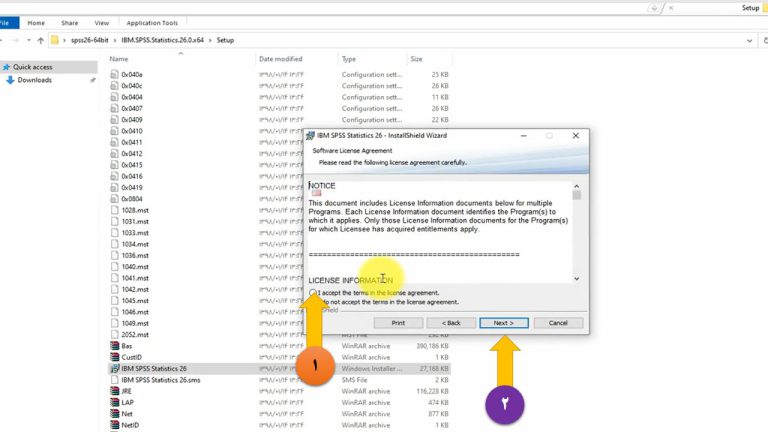
8- طی نصب با این پیغام مواجه خواهید شد. مطابق تصویر انتخاب کنید: که شما با شرایط گفته شده در قرارداد مجوز موافقت میکنید و برای این باید گزینه I accept the terms in the license agreement را بزنید و بعد گزینه next را بزنید.
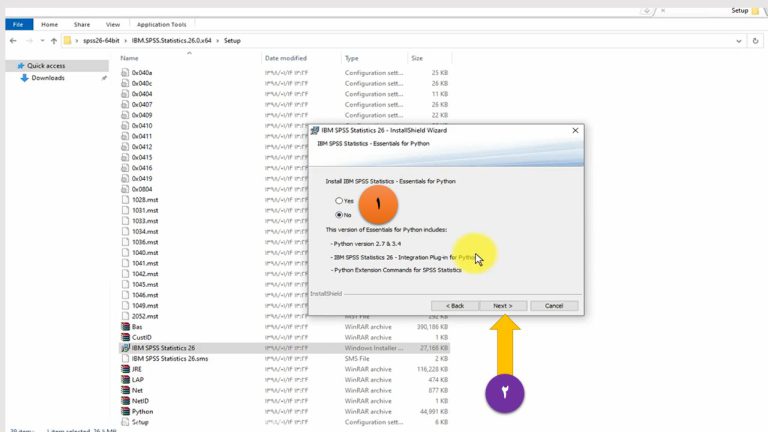
9- نرم افزار SPSS علاوه بر اینکه بسته آماری برای علوم اجتماعی هست، دارای الحاقاتی میباشد که یکی از انها الحاقات مربوط به زیان برنامهنویسی پایتون است. این برای افرادی که میخواهند در سطح مبتدی یا متوسط و حتی پیشرفته استفاده بکنند نیاز به این کار نیست و برای موارد خاص در خصوص کار با زبان برنامهنویسی پایتون استفاده میشود به همین دلیل ما این ضروریات را در حالت No قرار میدهیم و سپس گزینه Next را میزنیم.
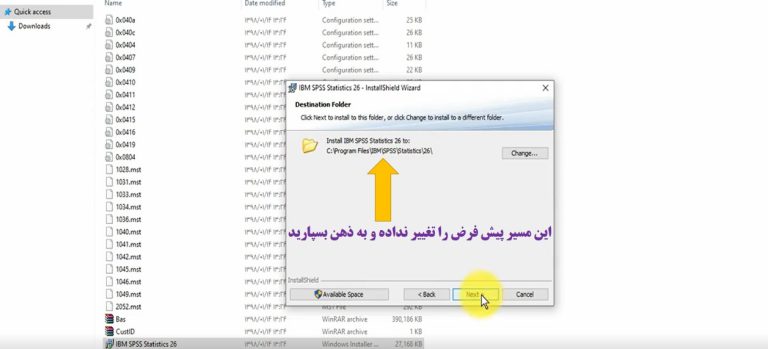
10- این قسمت بسیار مهم است. در این حالت مسیر فرضی نصبی برنامه به صورت پیش فرض مشخص شده است، توصیه میشود که مسیر نصبی را تغییر ندهید چون بعدا با این مسیر فرضی برای نصب کرک آن کار دارید و ممکن است اشکالی در روند نصب برای شما ایجاد شود و آن را حفظ کنید. یا اینکه مسیر نصب نرم افزار را که به طور پیش فرض درایو c است میتوانید تایید کنید یا در صورت پر بودن این درایو آن را تغییر دهید. میتوانید این مسیر را یادداشت کنید زیرا در مراحل بعدی نیاز دارید فایلی داخل آن کپی نمایید.
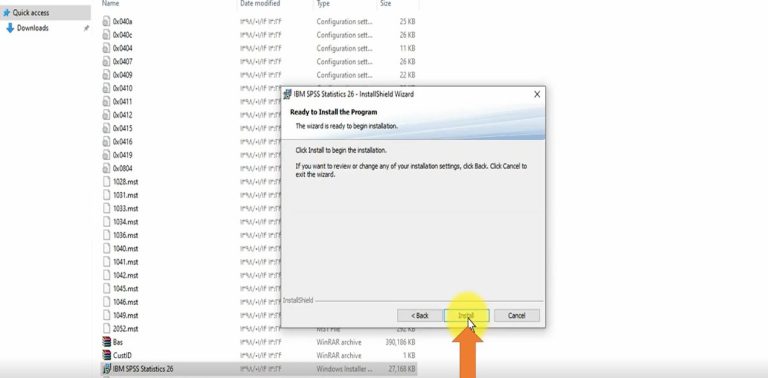
11- این مرحله آخر میباشد و فقط کافی است مطابق شکل بر روی گزینه Install بزنید.
12- در این مرحله نرم افزار شروع به نصب شدن میکند. این فرایند ممکن است طولانی باشد.
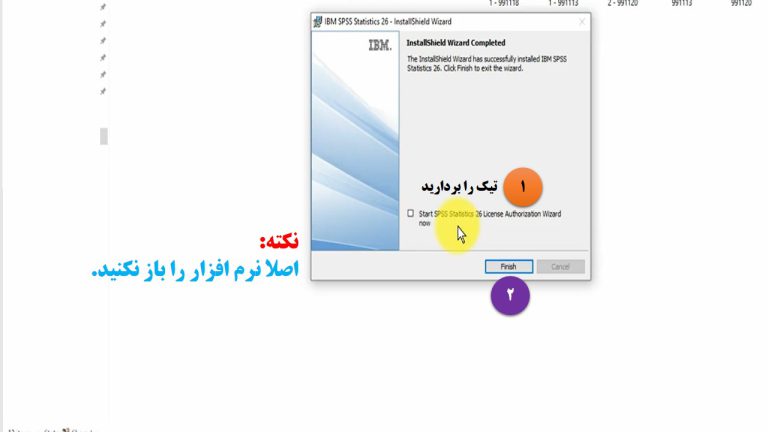
13- در این مرحله بعد از فرایند نصب نرم افزار این پنجره برای شما باز خواهد شد که در این پنجره آخر باید توجه داشت که تیک مربوط به start spss را بر میدارید که قسمت license wizard آن نرم افزار شروع به کار نکند. در نهایت روی گزینه finish کلیک کنید. بعد از این به هیچ عنوان برنامه را اجرا نکنید زیرا چون باید فرایند نصب کرک را بعد از این کار انجام دهید.
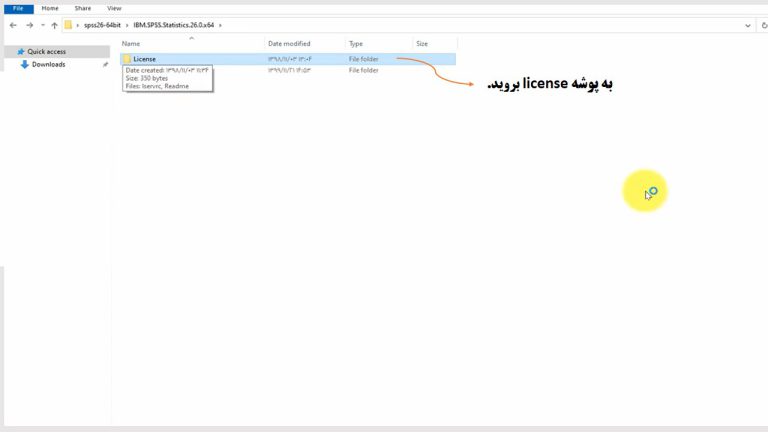
فرایند فعالسازی نرم افزار spss
1- به پوشه اصلی برگردید و در اینجا چون setup را انجام داده بودید وارد پوشه license بشوید.
2- و یک فایل lservrc موجود است که بر روی آن راست کلیک کرده و کپی میکنیم در مسیری که قبلا پوشه قبلی نصبی برنامه موجود است یا جایی که نرم افزار را نصب کرده بودیم، کپی میکنیم. (مسیری که حفظ کرده بودیم.)
3- در این قسمت با توجه به مسیری که گفته شد به ترتیب به C:\Program Files\IBM\SPSS\Statistics\26(فایل مادر) رفته و فایلی را که کپی کرده بودید اینجا قرار دهید.
4- در این مرحله پیغام replace میآید که روی آن کلیک کرده و آنها را replace کنید تا عملیات جایگزینی اتفاق بیوفتد.
5- در این مرحله پیغام continue را میدهد که شما باید برای ادامه روند روی آن کلیک کنید و بعد از کلیک فرایند کرک انجام میشود.